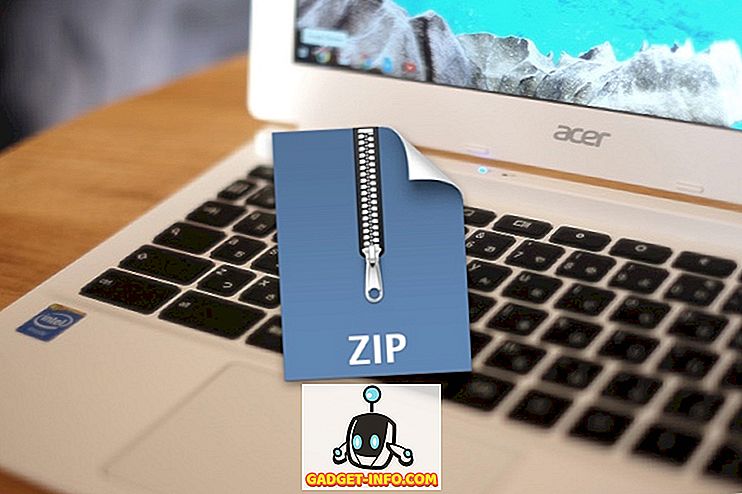Instagram är ett bra ställe att dela och upptäcka bilder av saker du älskar. Trots att det ägs av Facebook har tjänsten hittills varit fri från någon sekretessrelaterad kontrovers och därmed har de flesta inga problem med det. Jag föredrar Instagram eftersom det inte har för många funktioner och i allmänhet är gemenskapen här mer vänlig än Twitter. Men det innebär också att många människor som jag spenderar timmar och timmar på Instagram istället för att få saker gjort som är viktiga för oss. Jag är säker på vilken tid du har tänkt "kanske skulle jag ta bort mitt Instagram". Tja, om du vill bli av med tjänsten en gång för alla, så här kan du ta bort ditt Instagram-konto:
Ta bort ditt Instagram-konto
Medan jag försökte ta bort mitt Instagram-konto för att begränsa mina distraktioner, fann jag att det var ganska svårt att släppa på något jag måste spendera hundratals timmar på. Jag menar att när jag har raderat mitt konto kommer alla mina sociala medföljare att vara borta och jag måste börja från början om någonsin behöva bygga om det. Jag vet att många av er kommer att stå inför samma problem när du bestämmer dig för att dra pluggen på Instagram.
Med tanke på detta har vi utarbetat den här artikeln på ett sätt som kan hjälpa dig att begränsa din Instagram-användning samtidigt som du kan komma åt tjänsten när det behövs. Personligen har jag permanent raderat mitt Instagram-konto, men du behöver inte ta så mycket av ett drastiskt steg. Om du till exempel vill sluta Instagram i några veckor till följd av dina kommande tentor eller projekt kan du bara inaktivera ditt konto och återställa det efter att dina tentor är över. Vi kommer att undersöka olika scenarier och deras lösningar i de kommande avsnitten, men först får vi se hur du permanent kan radera kontot eftersom det är vad de flesta av er kom hit för:
Ta bort Instagram-kontot permanent
- Instagram tillåter dig inte att radera eller inaktivera ditt konto från själva appen. Så måste du använda en webbläsare för att få det gjort. För att radera ditt Instagram-konto, besök raderingssidan genom att klicka på länken och sedan logga in med dina uppgifter.



Det är det, ditt Instagram-konto kommer nu att raderas permanent. Tänk på att när du har tagit steget för att permanent ta bort ditt Instagram-konto kan du inte få tillbaka det. var så säker innan du slår den knappen.
Inaktivera Instagram-konto
Om du inte vill radera ditt konto permanent och bara vill avstå från att använda det under en viss tid kan du inaktivera den och ta bort dess app från din telefon . När du är redo att använda den igen kan du aktivera den och använda den som om ingenting har hänt. Om det är något du letar efter, här är hur du kan avaktivera Instagram:
- Precis som tidigare kan du inte inaktivera ditt Instagram-konto direkt från appen . Öppna din webbläsare, gå till Instagram och logga in med dina uppgifter.





När du har avaktiverat Instagram kommer alla dina kommentarer och liknande att döljas tills du återaktiverar ditt konto genom att logga in igen. Det här är i stort sett ett steg att tillfälligt ta bort Instagram-kontot och också ett bra sätt att se till att du faktiskt kan leva utan Instagram innan du tar bort Instagram permanent.
Använd skärmtid för att begränsa Instagram-användning på IOS-enheter
Om orsaken till din strävan att ta bort ditt Instagram-konto är att du helt enkelt spenderar för mycket tid på det, kanske du tycker att det är mer användbart att begränsa din användning av appen istället. Den nya skärmtidfunktionen på iOS 12 kan hjälpa dig att göra det. Med hjälp av den här funktionen kan du ställa in tidsgränser för enskilda appar som kan hjälpa dig att begränsa din Instagram-användning på en dag . Om det är något som intresserar dig, så här kan du enkelt ställa in en gräns för din Instagram-användning med skärmtid på IOS 12:
- Öppna först inställningsappen och tryck på "skärmtid" .



Det är nu, när du överskrider användningsgränsen kommer Screen Time att påminna dig genom att visa följande stänkskärm . Det kommer också att gråta ut appens ikon och visa en tidsgräns för skärmtid. Men visst att du enkelt kan kringgå gränsen genom att trycka på knappen "Ignorera gränsen". Så det är mer av en åtgärd som påminner dig om att sluta använda Instagram för dagen än att låsa dig ur appen.

Använd Digital Wellbeing för att begränsa Instagram Användning på Android
Precis som skärmtid på iOS kan du använda Digital Wellbeing på Pixel-enheter för att ställa in en tidsbegränsning på Instagram. Så, om du äger en Pixel-enhet, kan du begränsa din Instagram-användning genom att ställa in en daglig tidsgräns på det och här är hur du kan göra det:
- Öppna först Inställningar-appen på din Pixel-enhet och tryck sedan på alternativet "Digital Wellbeing". Här trycker du på Dashboard.



Det är så, din tidsgräns för Instagram är inställd. Digital Wellbeing skickar dig ett meddelande när du når nära tidsgränsen och låser dig ur appen när du överträffar den. Medan både skärmtid på IOS och Digital Wellbeing på Pixel-enheter gör samma sak är det bra med Digital Wellbeing att det helt låser dig ur appen . Det enda sättet att använda det igen är att ta bort tidsgränsen genom att gå tillbaka till appen Inställningar. Om du använder en rotad icke-Pixel-telefon som kör Android Pie kan du också använda vår guide om hur du får Digital Wellbeing på alla Android-telefoner för att få funktionerna på din telefon också. Vi har också en praktisk guide för att använda Digital Wellbeing på Android Pie-telefoner utan root.

Tredjepartsprogram för att ställa in tidsgräns för Instagram på Android-enheter
Den ledsna delen om Digital Wellbeing är att den bara är tillgänglig för Pixel-enheter (och Android Pie-enheter, det med med root) och om du inte är en av de få personer som äger en Pixel-enhet, ger Android dig inget annat inbyggt alternativ. Det är sagt att det finns appar från tredje part som kan hjälpa dig att ställa in en gräns för Instagram så att du kan få saker att göra:
1. Håll dig fokuserad
Stay Focused är en app som är utformad för att förbättra din självkontroll genom att begränsa användningen av distraherande appar som i detta fall är Instagram. Du kan blockera Instagram eller någon annan app för den delen baserat på din dagliga användning eller för specifika tidsperioder . Om du inte vill blockera hela appen kan du bara blockera Instagrams meddelanden så att du inte ständigt blir ombedd att kontrollera den. En av mina favoritfunktioner i denna app är "Profiler". Du kan i princip skapa flera profiler och ställa in blockstatus för dem. Du kan till exempel skapa en studieprofil som blockerar Instagram och någon annan distraherande app som du vill ha. Stay Focused är en bra app för att begränsa Instagram-användningen på Android-telefoner.

Installera: (Gratis inköp i app)
2. Din timme
En annan bra tredjepartsapp som kan hjälpa dig att blockera Instagram är din timme. Appmarknaden marknadsför sig som en app för mobiltelefoniberoende. I grund och botten ger den dig en överblick över din telefonanvändning och låter dig blockera vissa appar och ställa in användningsgränser. Jag älskar också att appen ger dig dagliga och veckovisa rapporter så att du alltid vet hur mycket tid du spenderar på vilken app. Vad jag älskar om den här appen är att det kommer med en widget som låter dig enkelt se din användartid och blockera appar inklusive Instagram utan att ens öppna appen. Om du inte gillar Stay Focused av någon anledning kan du kolla in det.

Installera: (Gratis inköp i app)
3. AppDetox
AppDetox är en helt gratis app som kan hjälpa dig att minska din Instagram-missbruk genom att låta dig blockera appen baserat på din användning eller tid på dygnet. Medan den här appen inte spelar som vackert användargränssnitt som andra appar på den här listan och kanske saknar någon funktion, är det bäst för personer som vill ha en gratis app men inte heller vill hantera annonser. Medan både Stay Focused och Your Hour är gratis visar de annonser och du måste betala om du vill ta bort dem. AppDetox är helt gratis och visar inga annonser . Om du bara vill blockera Instagram behöver du inte ta emot de två ovanstående applikationerna, eftersom det är tillräckligt för att hantera dina krav.

Installera: (Gratis)
Ta bort Instagram för att bli mer produktiv
Jag älskar att använda Instagram. Som jag sa tidigare älskar jag samhället eftersom det inte är för hatligt och jag älskar också det lätta användargränssnittet. Att spendera för mycket tid på sociala medier är dock aldrig en bra sak och därför tog jag permanent bort mitt konto. Oavsett om du vill ta det drastiska steget eller bara vill följa andra alternativ för att antingen inaktivera eller blockera det under en viss tidsperiod är ditt val. Låt oss veta vad du har bestämt genom att skriva i kommentarfältet nedan.